IP n ja DNS n (tai staattisten osoitteiden) automaattisen vastaanoton asentaminen Windows 8 lla, Windows 7 llä ja Windows XP llä
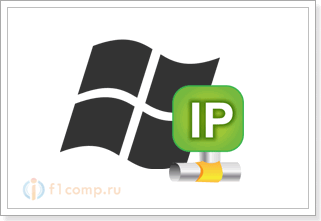
- 4162
- 1308
- Julius Kihn
Sisältö
- IP- ja DNS -asetukset Windows 8: lla (8.1)
- Ohjeet Windows 7: lle
- Automaattisen vastaanoton (tai staattisen) IP: n ja DNS: n asentaminen Windows XP: hen
Hyvin usein vastaamalla kommentteihin jonkin ongelman ratkaisemisesta verkkokaapelissa tai Wi-Fi paikallinen verkko). Koska IP- ja DNS -osoitteiden hankkiminen on virheellisiä asetuksia, jotka aiheuttavat usein erilaisia virheitä ja Internetin puuttumista tietokoneella.
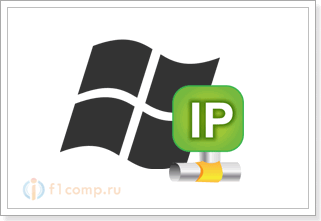 Tässä artikkelissa kirjoitan yksityiskohtaisesti (ja näytän kuvakaappauksissa), kuinka tarkistaa halutun yhteyden IP- ja DNS -asetukset, IP: n automaattisen vastaanoton asettaminen ja staattisten osoitteiden asettaminen. Olen jo kirjoittanut tästä useammin kuin kerran eri artikkeleissa, mutta kun nämä tiedot ovat erillisessä artikkelissa, se on parempi ja helpompaa. Näytän myös, kuinka tämä kaikki tehdään tietyllä Windows 8-, Windows 7- ja Windows XP -käyttöjärjestelmällä. Eroja ei ole vahvoja, mutta on paljon helpompaa tehdä jotain, jos ohje on kirjoitettu erityisesti järjestelmään.
Tässä artikkelissa kirjoitan yksityiskohtaisesti (ja näytän kuvakaappauksissa), kuinka tarkistaa halutun yhteyden IP- ja DNS -asetukset, IP: n automaattisen vastaanoton asettaminen ja staattisten osoitteiden asettaminen. Olen jo kirjoittanut tästä useammin kuin kerran eri artikkeleissa, mutta kun nämä tiedot ovat erillisessä artikkelissa, se on parempi ja helpompaa. Näytän myös, kuinka tämä kaikki tehdään tietyllä Windows 8-, Windows 7- ja Windows XP -käyttöjärjestelmällä. Eroja ei ole vahvoja, mutta on paljon helpompaa tehdä jotain, jos ohje on kirjoitettu erityisesti järjestelmään.
Miksi Internet -yhteydessä on ongelma, jos IP ja DNS ovat väärin esillä?
Kaikki on hyvin yksinkertaista. Esimerkiksi tietokoneella on kaksi yhteyksiä, sanotaanpa kaksi tapaa, jotka muodostavat yhteyden Internetiin: Wi-Fi - Langaton verkkoyhteys, ja verkkokaapelissa - LAN -yhteys. Jos esimerkiksi sinulla ei ole tietokoneella olevaa Wi-Fi-tiedostoa, niin verkkoyhteys on vain.
Joten jokaiselle yhteydelle voit asettaa IP -osoitteen, aliverkon peite, pääyhdyskäytävä ja DNS. Tai asettaa näiden parametrien automaattisen vastaanoton. Se on erittäin tärkeää.
Ongelmana voi olla, että esimerkiksi tietokoneellesi on asetettu jonkinlainen staattinen IP -osoite (sillä ei ole merkitystä langattomalle sovittimelle tai paikallisverkon yhdistämiselle). Esimerkiksi asetukset pysyivät suoraan palveluntarjoajalle tai toiselle verkolle. Mutta siellä on ilmoitettu jonkin verran staattista osoitetta, ehkä itse kokeilet jotain, ja hän pysyi siellä. Sanotko, että olet asentanut uuden Wi-Fi-reitittimen ja yritä yhdistää tietokoneesi siihen tai kannettava tietokone. Kaapelilla tai Wi-Fi. Tietokone tietysti yrittää muodostaa yhteyden IP (ja muihin parametreihin), jotka on määritetty yhteyden ominaisuuksissa. Ja ongelmana on, että reititin ei halua kytkeä tietokonetta sellaisilla staattisilla osoitteilla, hän haluaa antaa IP: n automaattisesti, jota tietokone ei hyväksy.
Tässä on Internet -yhteyden yhteyden ja työn konflikti. Sama ongelma voi tapahtua yhteyden yhteydessä suoraan palveluntarjoajaan. Esimerkiksi palveluntarjoaja antaa IP: n ja jäljellä olevat parametrit automaattisesti, ja haluat muodostaa yhteyden siihen tietyllä staattisella IP -osoitteella. Yhteyttä ei ole, tai on, mutta virheellä. Ja ensimmäisessä ja toisessa tapauksessa sinun on vain asetettava automaattinen vastaanotto IP: n ja DNS: n vastaanottamisesta. Koska Wi-Fi-reitittimet, pääset yleensä kaikki osoitteet automaattisesti.
Käänteinen puoli: Kun sinun on asetettava IP ja muut osoitteet manuaalisesti
Se voi olla sellainen, että esimerkiksi IP: n automaattinen jakelu (DHCP-palvelin) on poistettu käytöstä Wi-Fi-reitittimessä). Tässä tapauksessa tietyn yhteyden ominaisuuksissa tietokoneella sinun on asetettava tietty staattinen IP -osoite, yhdyskäytävä, maski ja DNS.
Tai kun palveluntarjoaja tarjoaa Internetin staattisen IP -tekniikan avulla. On tarpeen asettaa tietyt osoitteet manuaalisesti. Voit tehdä tämän alla olevista neuvoista.
Mitkä virheet voivat johtua vääristä asetuksista IP- ja DNS -osoitteiden hankkimiseksi?
Virheet voivat olla hyvin erilaisia. Suosituin - "ilman pääsyä Internetiin". Windows 8 ja 8.1. Yhteyden tila on ”rajoitettu” (vaikkakin on myös iloinen muista syistä). Myös IP -osoitteiden loputtomalla vastaanottamisella voi olla ongelma.
Nämä ongelmat voivat syntyä sekä yhteyden yhteydessä Wi-Fi: n kautta että verkkokaapelilla.
Jos DNS -osoitteet asetetaan väärin tai niiden automaattisen vastaanoton ongelmat, joidenkin sivustojen ja virhe 105: n löytämisessä voi olla ongelma (Net :: ERR_NAME_NOT_RESOLED). Tässä tapauksessa sinun on asetettava DNS: n automaattinen vastaanotto tai ilmoitettava staattiset osoitteet (kirjoitin tästä yllä olevassa artikkelissa).
IP- ja DNS -asetukset Windows 8: lla (8.1)
Napsauta Network -kuvakkeen oikeaa hiirenpainiketta ilmoituspaneelissa. Valita Verkkojen ohjauskeskus ja kokonaiskäyttö. Napsauta edelleen uudessa ikkunassa Muuta adapterin asetuksia. Ikkuna, jossa on käytettävissä olevat Internet -yhteydet, avataan.
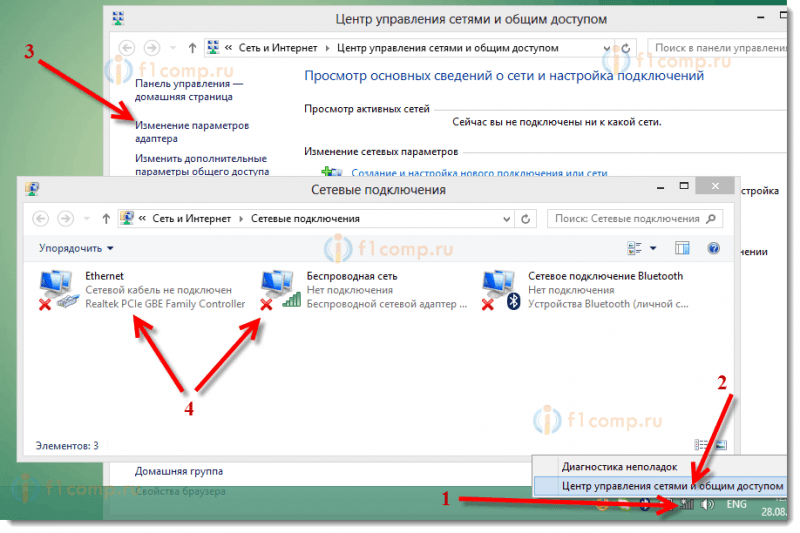 Jos joudut vaihtamaan liitettäviä parametreja verkkokaapelin kautta, napsauta sovitinta hiiren oikealla painikkeella Ethernet. Jos kytkemistä Wi-Fi: n kautta, kytkeminen Langaton verkko. Valitse tavara Ominaisuudet.
Jos joudut vaihtamaan liitettäviä parametreja verkkokaapelin kautta, napsauta sovitinta hiiren oikealla painikkeella Ethernet. Jos kytkemistä Wi-Fi: n kautta, kytkeminen Langaton verkko. Valitse tavara Ominaisuudet.
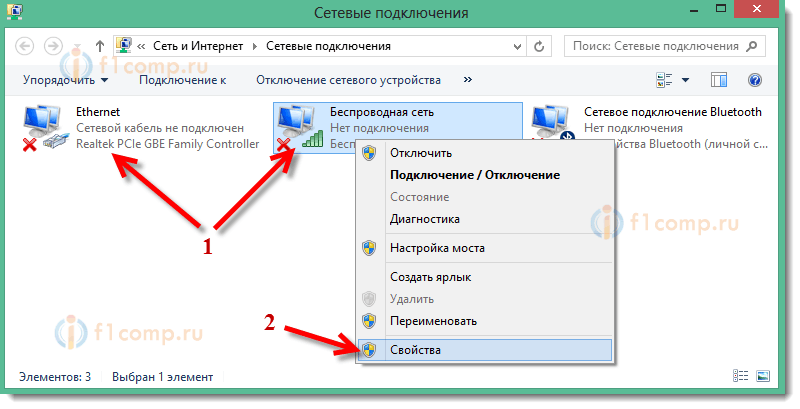 Seuraavaksi korosta luettelossa oleva kohde Internet -protokollan versio 4 (TCP/IPv4) ja napsauta painiketta Ominaisuudet.
Seuraavaksi korosta luettelossa oleva kohde Internet -protokollan versio 4 (TCP/IPv4) ja napsauta painiketta Ominaisuudet.
Uudessa ikkunassa voit näyttää tämän sovittimen osoitteiden automaattisen vastaanoton (kun sinulla on allokoidut kohteet vastaanottaa IP -osoitteen automaattisesti ja vastaanottaa DNS -palvelimen osoitteen automaattisesti) tai asettaa osoite staattisesti staattisesti.
Kun olet tehnyt muutoksia, älä unohda käyttää asetuksia napsauttamalla painiketta Hyvä.
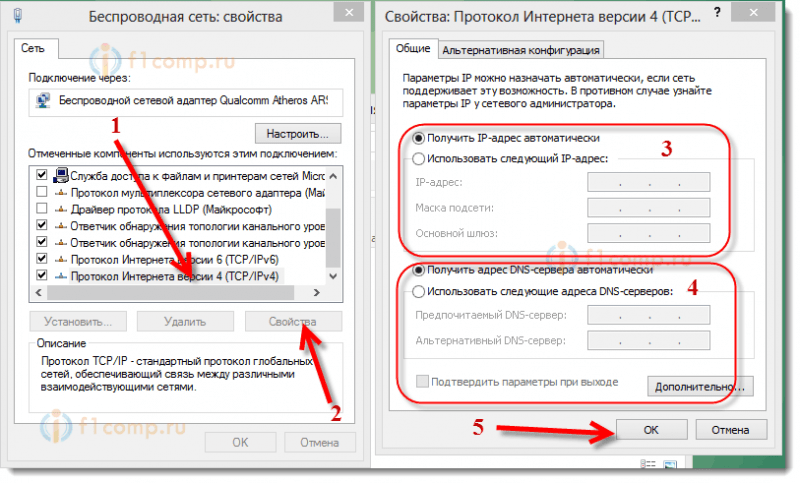 Käynnistä tietokone uudelleen ja yritä muodostaa yhteys Internetiin.
Käynnistä tietokone uudelleen ja yritä muodostaa yhteys Internetiin.
Ohjeet Windows 7: lle
Windows 7: ssä kaikki tehdään samalla tavalla kuin Windows 8: ssa. Olisi mahdollista olla kirjoittamatta erikseen seitsemälle, mutta anna sen olla.
Oikea -painikahiiri verkkokuvakkeessa ja valitse sitten kohde Verkkojen ohjauskeskus ja kokonaiskäyttö. Sitten napsautamme jaSovittimen parametrien visio, Ja napsauta taas sovitinta oikealla hiiren painikkeella, jonka ominaisuudet haluamme muuttaa. Valitsemme valikosta Ominaisuudet. Kuten tämä:
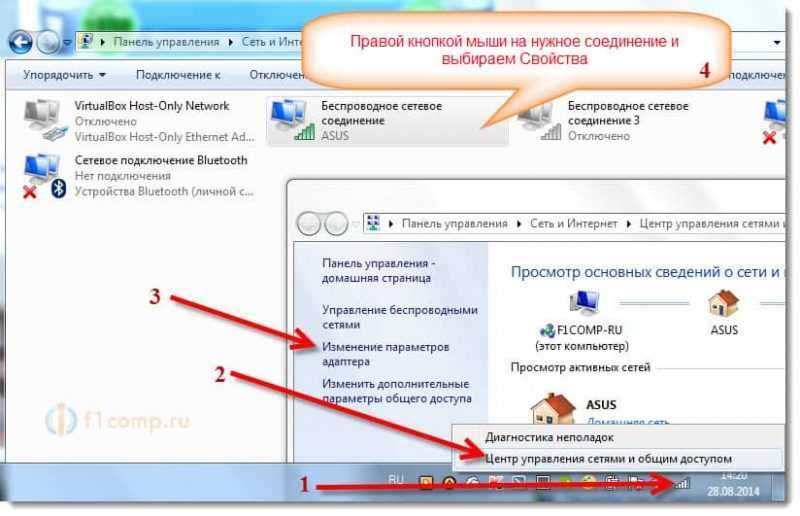 Korostamme kohteen Internet -protokollan versio 4 (TCP/IPv4) ja napsauta painiketta Ominaisuudet. Ilmoita tarvittava IP ja DNS tai asenna niiden automaattinen kuitti ja napsauta Hyvä.
Korostamme kohteen Internet -protokollan versio 4 (TCP/IPv4) ja napsauta painiketta Ominaisuudet. Ilmoita tarvittava IP ja DNS tai asenna niiden automaattinen kuitti ja napsauta Hyvä.
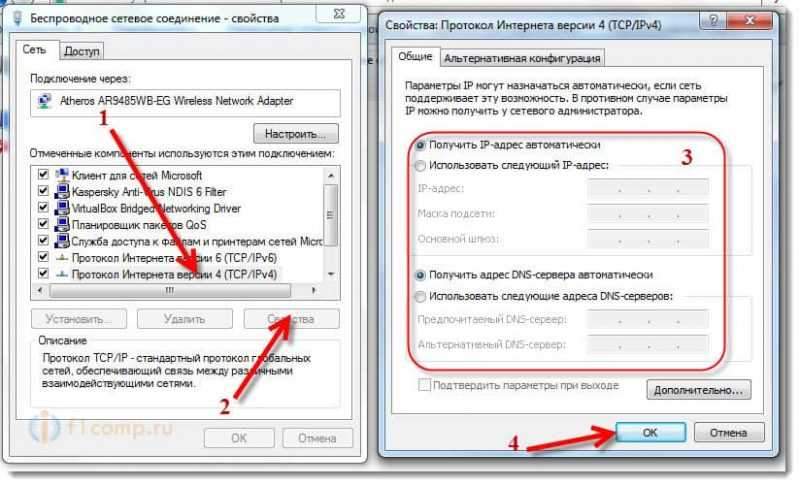 Kaikki on valmis, kuten näette, ei mitään monimutkaista.
Kaikki on valmis, kuten näette, ei mitään monimutkaista.
Automaattisen vastaanoton (tai staattisen) IP: n ja DNS: n asentaminen Windows XP: hen
Lehdistö alkaa Ja avoin Ohjauspaneeli. Valitse sitten Verkko- ja Internet -yhteys.
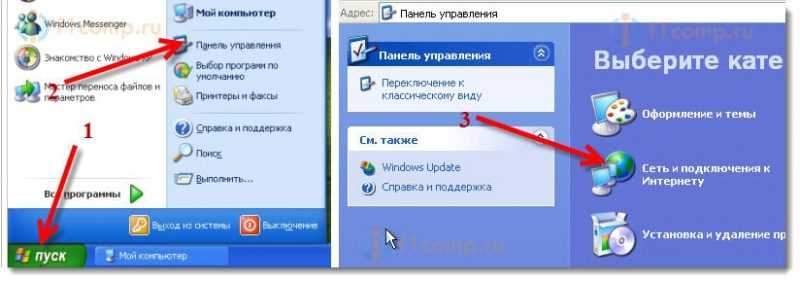 Valitse seuraavaksi kohde Verkkoyhteydet.
Valitse seuraavaksi kohde Verkkoyhteydet.
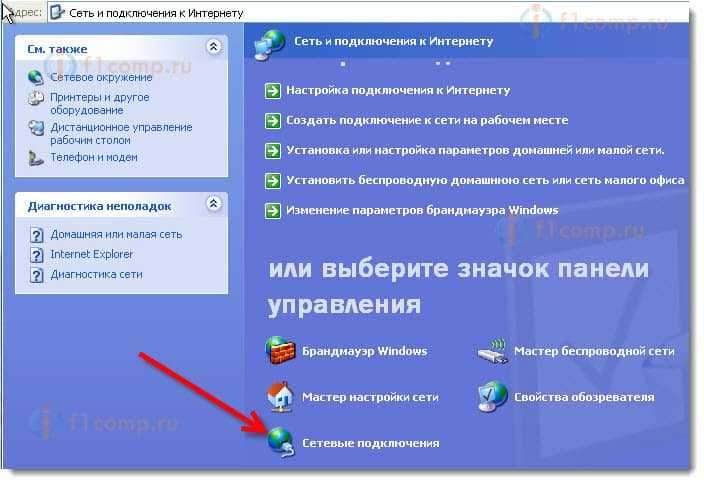 Näemme verkkoyhteydet, jotka ovat tietokoneemme saatavilla. Paina halutun yhteyden oikeaa hiiren painiketta ja valitse Ominaisuudet.
Näemme verkkoyhteydet, jotka ovat tietokoneemme saatavilla. Paina halutun yhteyden oikeaa hiiren painiketta ja valitse Ominaisuudet.
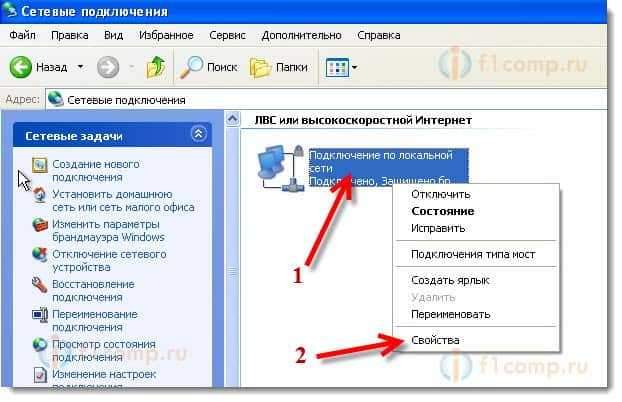 Korosta kohde Internet -protokolla (TCP/IP) Ja paina painiketta Ominaisuudet.
Korosta kohde Internet -protokolla (TCP/IP) Ja paina painiketta Ominaisuudet.
Kuten kahdessa yllä kirjoittamassa järjestelmässä, asetamme tarvitsemamme IP: n ja DNS: n parametrit. Joko automaattinen kuitti tai aseta staattiset osoitteet ja napsauta Hyvä.
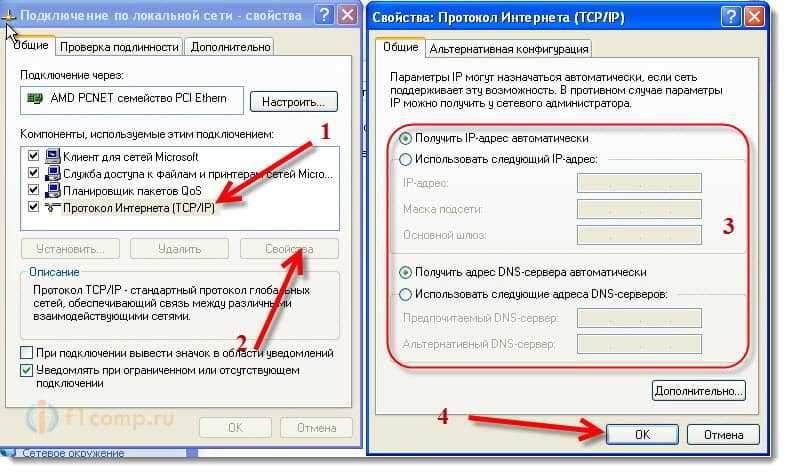 Kaikki sovittimen parametrit muuttuvat.
Kaikki sovittimen parametrit muuttuvat.
- « Kuinka tehdä työ Leptop -parasta?
- ADSL-modeemin kytkeminen Wi-Fi-reitittimen verkkokaapelilla? Yhteys- ja asetuskaavio »

